5 Aplikasi Filter Gambar Kartun Teratas Tahun 2023 untuk Konversi Foto ke Kartun
5 Aplikasi Filter Konversi Foto ke Gambar Kartun Terbaik di Tahun 2023 Jika Anda penggemar kartun dan ingin mengubah foto Anda menjadi versi kartun …
Baca Artikel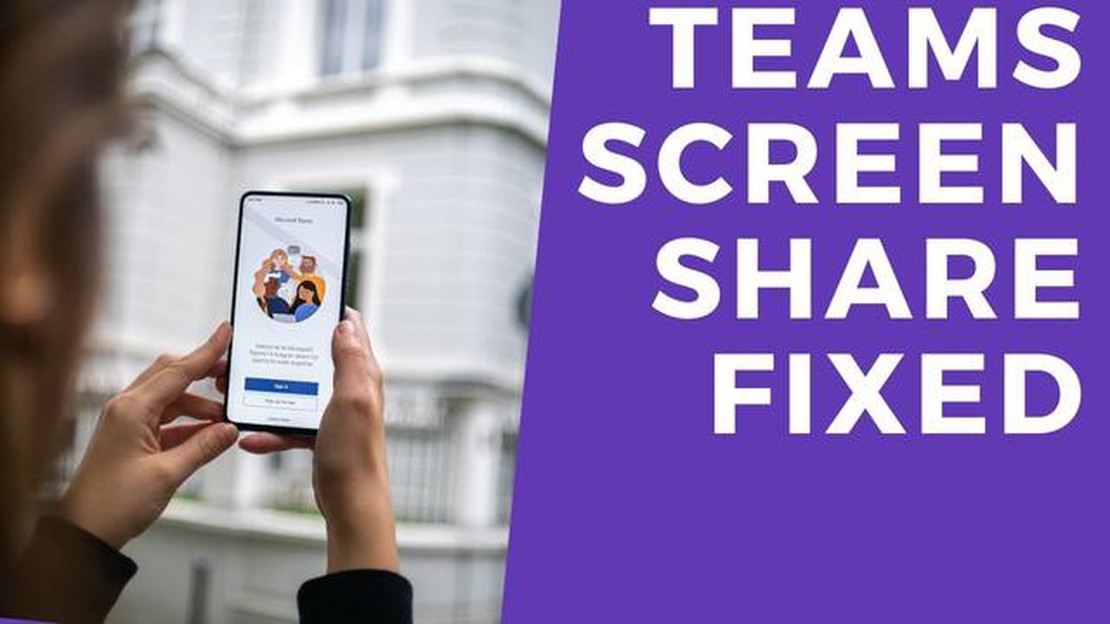
Microsoft Teams adalah platform kolaborasi populer yang digunakan oleh bisnis dan individu untuk komunikasi dan kerja sama tim. Salah satu fitur utama Teams adalah kemampuan untuk berbagi layar dengan orang lain selama rapat dan presentasi. Namun, terkadang pengguna mungkin mengalami masalah di mana fungsionalitas berbagi layar tidak berfungsi dengan baik pada Windows.
Jika Anda menghadapi masalah berbagi layar di Microsoft Teams, ada beberapa langkah pemecahan masalah yang dapat Anda coba untuk memperbaiki masalah tersebut. Pertama, pastikan Anda telah menginstal Teams versi terbaru di komputer Windows Anda. Microsoft secara teratur merilis pembaruan yang memperbaiki bug dan meningkatkan kinerja, sehingga memperbarui ke versi terbaru dapat menyelesaikan masalah berbagi layar.
Penyebab umum lain masalah berbagi layar adalah driver grafis yang tidak kompatibel atau ketinggalan zaman. Untuk memeriksa apakah ini masalahnya, kunjungi situs web produsen kartu grafis Anda dan unduh driver terbaru untuk model tertentu. Menginstal driver yang diperbarui akan membantu menyelesaikan masalah kompatibilitas dan mengaktifkan berbagi layar lagi.
Sebaiknya Anda juga memeriksa apakah ada aplikasi pihak ketiga atau perangkat lunak antivirus yang mungkin mengganggu fungsionalitas berbagi layar Teams. Menonaktifkan atau menghapus instalan aplikasi ini untuk sementara waktu dapat membantu menentukan apakah aplikasi tersebut yang menyebabkan masalah. Selain itu, menyesuaikan pengaturan keamanan di komputer Windows Anda untuk mengizinkan Teams akses penuh ke izin yang diperlukan juga dapat menyelesaikan masalah.
Jika Anda mengalami masalah dengan berbagi layar di Microsoft Teams di Windows, ada beberapa langkah pemecahan masalah yang bisa Anda lakukan untuk mencoba menyelesaikan masalah ini. Berikut ini beberapa solusi yang mungkin dilakukan:
Perbarui Microsoft Teams: Pastikan Anda menggunakan versi terbaru Microsoft Teams. Periksa pembaruan di aplikasi Microsoft Teams atau unduh versi terbaru dari situs web resmi. Periksa koneksi internet Anda: Koneksi internet yang buruk dapat memengaruhi kemampuan berbagi layar. Pastikan Anda memiliki koneksi internet yang stabil dan cepat. Jika memungkinkan, coba sambungkan ke jaringan yang berbeda atau gunakan koneksi kabel. *** Hidupkan ulang komputer Anda: Terkadang, pengaktifan ulang yang sederhana dapat memperbaiki gangguan perangkat lunak kecil. Hidupkan ulang komputer Anda dan coba berbagi layar lagi. *** Berikan izin berbagi layar: Periksa apakah izin berbagi layar diaktifkan di pengaturan Microsoft Teams Anda. Buka menu pengaturan dan pastikan bahwa berbagi layar diizinkan. Jika dinonaktifkan, alihkan sakelar untuk mengaktifkannya. Periksa persyaratan sistem: Pastikan komputer Anda memenuhi persyaratan sistem minimum untuk berbagi layar di Microsoft Teams. Pastikan Anda memiliki RAM yang cukup, daya pemrosesan, dan sistem operasi yang kompatibel. ** Perbarui driver grafis: **Driver grafis yang kedaluwarsa atau tidak kompatibel dapat menyebabkan masalah berbagi layar. Perbarui driver grafis Anda ke versi terbaru yang direkomendasikan untuk sistem Anda.
Dengan mengikuti langkah-langkah pemecahan masalah ini, Anda seharusnya dapat mengidentifikasi dan memperbaiki masalah berbagi layar di Microsoft Teams pada Windows.
Baca Juga: Perbaikan Cepat untuk Pemutusan Koneksi Saat Bermain Diablo 3
Jika Anda mengalami masalah dengan berbagi layar di Microsoft Teams pada perangkat Windows Anda, ikuti langkah-langkah di bawah ini untuk memecahkan masalah dan memperbaiki masalah:
Dengan mengikuti petunjuk langkah demi langkah ini, Anda seharusnya dapat menyelesaikan masalah berbagi layar di Microsoft Teams pada perangkat Windows Anda. Ingatlah untuk mencoba setiap solusi satu per satu dan uji berbagi layar setelah setiap langkah untuk mengidentifikasi perbaikan spesifik yang menyelesaikan masalah bagi Anda.
Baca Juga: Bagaimana cara membatalkan langganan Nintendo Switch Online di konsol atau browser web saya? Instruksi terperinci
Ada beberapa alasan mengapa berbagi layar tidak berfungsi di Microsoft Teams. Hal ini mungkin disebabkan oleh masalah kompatibilitas dengan perangkat atau sistem operasi Anda, masalah dengan aplikasi Teams itu sendiri, atau masalah jaringan. Penting untuk memecahkan masalah untuk menentukan penyebab pastinya.
Untuk mengatasi masalah berbagi layar di Microsoft Teams, Anda bisa mencoba beberapa langkah. Pertama, pastikan Anda telah menginstal aplikasi Teams versi terbaru. Kemudian, periksa pengaturan audio dan video perangkat Anda untuk memastikan pengaturan tersebut telah dikonfigurasi dengan benar. Selain itu, pastikan koneksi jaringan Anda stabil dan tidak mengalami masalah apa pun. Jika masalah masih berlanjut, Anda mungkin perlu menghubungi dukungan Microsoft untuk bantuan lebih lanjut.
Jika berbagi layar berhenti berfungsi selama panggilan Microsoft Teams, Anda dapat mencoba beberapa langkah pemecahan masalah. Pertama, coba mulai ulang aplikasi Teams dan sambungkan kembali ke panggilan. Jika tidak berhasil, periksa koneksi internet Anda untuk memastikannya stabil. Anda juga dapat mencoba berbagi layar atau aplikasi yang berbeda untuk mengetahui apakah masalahnya hanya terjadi pada layar tertentu. Jika tidak ada yang membantu, Anda mungkin perlu mengakhiri panggilan dan memulai yang baru.
Ya, firewall atau perangkat lunak antivirus berpotensi menyebabkan masalah berbagi layar di Microsoft Teams. Langkah-langkah keamanan ini terkadang dapat memblokir fitur tertentu atau mengganggu fungsionalitas aplikasi. Jika Anda mencurigai firewall atau perangkat lunak antivirus yang menyebabkan masalah, Anda bisa mencoba menonaktifkannya untuk sementara dan melihat apakah berbagi layar mulai berfungsi. Jika ya, Anda mungkin perlu menyesuaikan pengaturan perangkat lunak keamanan Anda agar Teams dapat berfungsi dengan baik.
Ya, ada beberapa langkah yang bisa Anda coba sebelum menginstal ulang aplikasi Microsoft Teams. Pertama, Anda bisa mencoba keluar dan masuk kembali ke Teams. Hal ini terkadang dapat menyegarkan aplikasi dan menyelesaikan masalah kecil. Selain itu, Anda bisa mencoba menghapus cache Teams, yang menyimpan file sementara yang terkadang dapat menyebabkan masalah. Jika langkah-langkah ini tidak berhasil, Anda bisa mempertimbangkan untuk menginstal ulang aplikasi sebagai upaya terakhir.
5 Aplikasi Filter Konversi Foto ke Gambar Kartun Terbaik di Tahun 2023 Jika Anda penggemar kartun dan ingin mengubah foto Anda menjadi versi kartun …
Baca Artikel22 manga yang harus Anda ketahui Manga adalah seni bercerita dalam bentuk grafis dari Jepang. Seluruh dunia mengakui Jepang sebagai tempat kelahiran …
Baca ArtikelCara Memperbaiki Kesalahan STATUS_ACCESS_VIOLATION Google Chrome pada tahun 2023 Jika Anda sering menggunakan Google Chrome, Anda mungkin pernah …
Baca ArtikelCara Memperbaiki Masalah Dread Hunger Terus Membeku di PC Jika Anda seorang gamer dan mengalami masalah yang ditakuti, yaitu PC Anda macet saat …
Baca ArtikelCara Memperbaiki Fortnite yang Rusak di PS4 | BARU & Diperbarui pada tahun 2023 Fortnite telah menjadi salah satu game multipemain online terpopuler …
Baca ArtikelCara memulihkan email yang terhapus secara permanen dari gmail. Menghapus email penting bisa menjadi situasi yang sangat membuat frustrasi. Tetapi …
Baca Artikel